
رایگان!
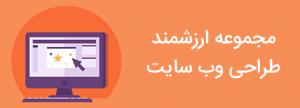
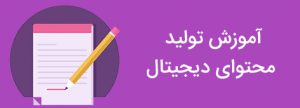
اتوکد چیست و چه کاربردی دارد؟ — راهنمای شروع به کار و یادگیری
در گذشته، تنها روشی که یک طراح یا معمار میتوانست به ایدهها و طرحهای خود جان ببخشد، ترسیم دستی آنها بود. با ظهور و پیشرفت کامپیوترها، قلم و کاغذ جای خود را به نرم افزارهای طراحی دادند. استفاده از قابلیتهای متعدد این نرم افزارها و ابزارهای متنوع آنها، ترسیم ایدههای ساده تا پیچیده را بسیار سریعتر و بهینهتر کرد. «اتوکد»(AutoCAD) یکی از نرم افزارهای طراحی است که بسیاری از کاربران کامپیوتر در حوزههای مختلف با نام آن آشنا هستند. این نرم افزار از محبوبیت و جایگاه خاصی در میان مهندسان و طراحان برخوردار است. در این مقاله، ضمن معرفی اتوکد و کاربردهای آن، منابع یادگیری آسان و تخصصی این نرم افزار در سطوح مقدماتی تا پیشرفته را به شما معرفی میکنیم.
نرم افزار AutoCAD چیست ؟
«اتوکد» (AutoCAD)، یک نرم افزار «طراحی به کمک رایانه» (Computer-Aided Design) یا به اختصار «کَد» (CAD) است. نرم افزارهای CAD با استفاده از قابلیتها و تواناییهای پردازشی کامپیوتر، ترسیم، ویرایش، تحلیل و بهینهسازی طرحهای مختلف را با سرعت و بهرهوری بیشتر انجام میدهند.
اتوکد نرم افزاری است که معمولا به منظور ترسیم و ویرایش نقشهها و طرحهای دو بعدی و سه بعدی در حوزههای معماری، عمران، مکانیک و غیره مورد استفاده قرار میگیرد. کاربری آسان، سرعت بالای ترسیم و دقت فوقالعاده از دلایل اصلی محبوبیت این نرم افزار در حوزههای یاد شده است.
نمونهای پلانهای دید از بالا و رو به روی ساختمان ترسیم شده در AutoCAD
قابلیت های اتوکد چه هستند؟
امکان طراحی دو بعدی و سه بعدی، ویرایش سریع و آسان، دقت بسیار بالا، عملکرد بهینه، کاربری گسترده، انعطافپذیری، ابزارهای متعدد و یادگیری آسان را میتوان به عنوان اصلیترین قابلیتها و ویژگیهای اتوکد در نظر گرفت. برخی دیگر از قابلیتهای این نرم افزار عبارت هستند از:
• مدلسازی سه بعدی
• رندر گرفتن («رندرینگ» (Rendering)، فرآیند تبدیل مدلهای سه بعدی به تصاویر دیجیتال واقعی با استفاده نرم افزارهای کامپیوتری است. در این فرآیند، کاربر، اطلاعات خام نظیر ترسیمات، متریال (جنس سطوح) و نورپردازی را وارد نرم افزار میکند. این اطلاعات با انجام محاسبات خاص توسط CPU (پردازش مرکزی) و)GPU پردازش گرافیکی)، به تصاویر نزدیک به واقعیت تبدیل میشوند. رندر گرفتن یکی از فعالیتهای پرکاربرد در طراحیهای معماری، بازیهای ویدیویی، فیلمهای انیمیشنی، شبیهسازها، جلوههای ویژه و تصویرسازی طرحها به شمار میرود.)باکیفیت و نزدیک به واقعیت
• مدلسازی مبتنی بر اجسام توپر، سطح و مش
• امکان به کارگیری طرحهای بصری
• سازگار با فرمتهای PDF و DNG (قابلیت تبدیل فایل DWG به PDF)
• امکان اسکن سه بعدی و ایجاد نقاط ابری
• پیمایش سه بعدی
• تنطیمات متنوع برای ایجاد المانهای متنی
• استخراج داده
• پیوند دادههای مختلف
• اندازهگیری هوشمند
• طرحهای متنوع
• امکان تنظیم نمای متفاوت
• محیط تعاملی
• بلوکهای دینامیک
• بهرهگیری از رابط گرافیکی و دستوری برای فعال کردن ابزارها
• قابلیت سفارشیسازی
قابلیت های AutoCAD، بسیار زیاد هستند و به موارد بالا محدود نمیشوند. همین موضوع باعث محبوبیت این نرم افزار نزد کاربران در حوزههای مختلف شده است.
حداقل سیستم مورد نیاز اتوکد چیست؟
به منظور اجرای مناسب اتوکد و بهرهمندی کامل از قابلیتهای آن، کامپیوتر کاربر باید دارای مشخصات سخت افزاری سازگار با این نرم افزار باشد. مشخصات سخت افزاری حداقل سیستم مورد نیاز AutoCAD عبارت هستند از:
• سیستم عامل: ویندوز XP (نسخههای پایینتر از 2015)، ویندوز 7 (نسخههای پایینتر از 2021)، ویندوز 8.1 (نسخههای پایینتر از 2022) و ویندوز 10
• پردازنده (CPU) :دو هستهای با توان 1.6 گیگاهرتز (نسخه 2010) تا 2.5 گیگاهرتز (نسخه 2022)
• رم (RAM) :2گیگابایت (نسخه 2010) تا 8 گیگابایت (نسخه 2022)
• حافظه (Disk Space) :1گیگابایت (نسخه 2010) تا 10 گیگابایت (نسخه 2022)
• پردازش گرافیکی (GPU) :کارت گرافیک VGA با صفحه نمایش 768*1024 (نسخه 2010) تا کارت گرافیک 1 گیگابایتی با پهنای باند 29 گیگابایت بر ثانیه و سازگار با DirectX 11
طبیعتا هر چقدر سیستم عامل شما جدیدتر باشد، امکان اجرای نسخههای بالاتر با سرعت بهتر برایتان فراهم خواهد شد. البته توجه داشته باشید که نسخههای قدیمی با سیستم عاملهای جدید سازگاری خوبی ندارند. از اینرو، پیش از شروع نصب، نسخههای متناسب با سیستم خود را انتخاب کنید.
اجرای اتوکد در لپ تاپ اپل (سیستم عامل مک) چگونه انجام میشود؟
نسخههای قدیمی سیستم عامل مک او اس سازگاری خوبی با نرم افزار اتوکد نداشتند. نسخههای اتوکد ارائه شده برای این سیستمها نیز قابلیتهای محدودی را نسبت به ویندوز فراهم میکردند. در این حالت، بهترین روش نصب و اجرای AutoCAD، استفاده از ویندوز مجازی بر روی مک او اس و نصب نسخه ویندوز اتوکد است. خوشبختانه نسخههای جدیدتر اتوکد با نسخههای جدید سیستم عامل مک سازگاری کامل دارند. برای این سیستمها، نیازی به نصب ویندوز مجازی نخواهد بود.
رابط کاربری اتوکد چگونه است؟
پیش از آنکه به سراغ منابع یادگیری AutoCAD و کاربردهای آن در حوزههای مختلف برویم، ابتدا شما را با رابط کاربری این نرم افزار و بخشهای مختلف آن آشنا میکنیم. رابط کاربری اتوکد به گونهای است که کاربر میتواند هم با استفاده از کلیک بر روی آیکونهای گرافیکی و هم با تایپ دستورات در نوار خط فرمان، ابزارها، عملکردها و تنظیمات مورد نیاز خود را فراخوانی کند.
هنگام اجرای نرم افزار، صفحهای مشابه تصویر زیر به نمایش در میآید:
به صفحه نمایش داده شده در تصویر بالا، صفحه شروع میگویند. بخشهای اصلی در صفحه شروع اتوکد عبارت هستند از:
Get Started( 1:گزینههای مورد نیاز برای شروع ترسیم یا ادامه ترسیمات قبلی
Recent Documents (2:فهرستی از تمام ترسیمات باز شده در نرم افزار با امکان باز کردن مجدد آنها
Notifications(3: اطلاعات مربوط به حساب کاربری
نکته: از2021 AutoCAD در این مقاله استفاده شده است.
برای شروع، بر روی «Start Drawing» در بخش Get Started کلیک میکنیم. به این ترتیب، قالبهای آماده اتوکد به صورت فهرست در زیر عنوان «Templates» ظاهر میشوند. قالب پیش فرض نرم افزار، معمولا acad.dwt» » یا «acadiso.dwt » است.
قالبهای پیش فرض اتوکد، تنظیمات اولیه مربوط به یکاها، محدودهها و دقت ترسیم را اعمال میکنند. با انتخاب این قالبها، صفحه خالی ترسیم نمایش داده میشود. رابط کاربری نرم افزار در این صفحه مشابه صفحه شروع بوده اما دارای نوارهای فعال و یک ناحیه بزرگ برای شروع ترسیم است. تصویر زیر، صفحه اولیه ترسیم را نمایش میدهد.
بخشهای مختلف رابط کاربری AutoCAD در تصویر بالا مشخص شدهاند. در ادامه به معرفی عملکرد هر یک از این بخشها میپردازیم.
دکمه نرم افزار
نوار ابزار دسترسی سریع
نوار ابزار دسترسی سریع، شامل گزینهها و ابزارهای پرکاربرد موجود در دکمه نرم افزار است (بخش قبلی). به منظور اضافه کردن یا حذف یک گزینه، کاربر میتواند بر روی فلش نمایش داده شده در تصویر زیر کلیک کرده و تیک گزینه مورد نظر خود را فعال یا غیر فعال کند.
نوار ابزار دسترسی سریع معمولا شامل گزینههای «باز کردن» (Open)، «ذخیرهسازی» (Save)، «طرح» (Plot)، «لایه» (Layer)، «فضای کار» (Workspace)، «مدیریت مجموعه شیت» (Sheet Set Manager)، «مشخصات» (Properties) و «نوار منو» (Menu Bar) است. برخی از گزینههای این نوار در منوی نرم افزار نیز وجود دارند.
نوار اطلاعات
نوار موجود در بخش بالا-راست رابط کاربری، با عنوان نوار اطلاعات شناخته میشود. این نوار، به منظور دریافت اطلاعات دستورات مختلف مورد استفاده قرار میگیرد. با تایپ عنوان دستور مورد نظر و فشردن کلید Enter، فایل راهنما یا Help مربوط به آن دستور برای کاربر به نمایش درمیآید. به منظور بهرهمندی از این قابلیت باید به اینترنت متصل باشید و از ابزارهای رفع محدودیت استفاده کنید. از دیگر گزینههای موجود در این نوار میتوان به دکمه ورود به حساب کاربری، دسترسی به فروشگاه اتودسک و گزینههای راهنمای بیشتر اشاره کرد.
محدوده نوار ابزار
محدوده نوار ابزار یا اصطلاحا «ریبون» (Ribbon)، تمام ابزارها و دستورات مورد نیاز کاربر را با دستهبندی مناسب در زبانهها یا «تب» (Tab) و بخشها یا «پنل» (Panel) جای داده است. ترتیب زبانهها دارای نظم خاصی است که دسترسی کاربر به ابزارهای مورد نیاز را سادهتر میکند. به عنوان مثال، زبانه Home»»، اولین زبانه در نوار ابزار است و هنگام اجرای نرم افزار در حالت فعال قرار دارد. این زبانه شامل بخشهایی نظیر Draw» » وModify» »ا ست که پرکاربردترین ابزارهای ترسیم را در خود جای میدهند. ابزارها و دستورات کمکاربردتر نیز در بخشها و زبانههای بعدی قرار داده شدهاند.
زبانهها و بخشهای مختلف نوار ابزار دائمی نیستد و کاربر میتواند با کلیک راست بر روی هر یک، فعال/غیرفعال کردن تیک کنار عنوان بخش مورد نظر خود، آن را پنهان یا نمایان کند.
زبانه فایل
زبانه فایل، بخشی است که عنوان ترسیمات باز در اتوکد را به صورت زبانههای جداگانه نمایش میدهد. امکان باز کردن فایل به تعداد دلخواه و همچنین باز کردن زبانههای خالی در نرم افزار فراهم شده است. با کلیک بر روی آیکون (+) در انتهای زبانهها، یک فایل جدید با صفحه خالی ایجاد میشود.
مکعب نما و نوار پیمایش
مکعب نما، ابزاری است که به منظور تعیین زاویه دید کاربر نسبت به ترسیمات مورد استفاده قرار میگیرد. این مکعب در بخش بالا-راست نمای ترسیم قرار دارد. تصویر زیر، حالت اولیه (پیش فرض) مکعب نما در هنگام شروع کار با نرم افزار را نمایش میدهد. با توجه به این تصویر، نمای مدل به صورت دید از بالا (Top) بوده و جهت شمال (N) رو به بالا است.
در تصویر بالا، نوار پیماش پایین مکعب نما قرار دارد. این نوار، ابزارهای مورد نیاز برای تغییر دید و چرخش مدل را فراهم میکند. به منظور فعالسازی این موارد، از بخش بالا-چپ نمای ترسیم، بر روی علامت (–) کلیک کرده و گزینههای ViewCube» »و Navigation Bar» »را فعال میکنیم. این کار با استفاده از دستور NAVBAR نیز قابل انجام است.
نکته: مکعب نما برای AutoCAD LT در دسترس نیست.
نشانگر ماوس
نشانگر ماوس در محیط ترسیم نرم افزار اتوکد به شکل دو خط عمود بر هم با یک مربع کوچک در محل تقاطع خطوط است. البته با توجه قرارگیری ماوس بر روی هر شی، شکل نشانگر تغییر خواهد کرد. تصویر زیر، نشانگر ماوس در حالتهای مختلف را نمایش میدهد. این قابلیت، باعث سرعت عمل و دقت بیشتر کاربر در انتخاب اشیا مختلف میشود.
شکل پیش فرض (تصویر چپ)، انتخاب نقطه (تصویر وسط) و انتخاب شی (تصویر راست) نشانگر ماوس
نوار خط فرمان
یکی از قابلیتهای کاربردی اتوکد، وجو نوار خط فرمان برای دسترسی به دستورات، ابزارها و تنظیمات مختلف است. این نوار در بخش پایینی نمای ترسیم قرار دارد. در صورت غیر فعال بودن نوار خط فرمان میتوان با فشردن کلید ترکیبی Ctrl+9، آن را فعال کرد. استفاده از این نوار، امکان دسترسی راحتتر و سریعتر به دستورات را فراهم میکند. بسیاری از کاربران حرفهای، نوار خط فرمان را به آیکونهای گرافیکی ترجیح میدهند.
با تایپ هر دستور و فشردن کلید Enter، گزینههای مختلف و روند اعمال دستور بر روی شی یا اشیا در خط فرمان به نمایش درمیآیند. به عنوان مثال، با تایپ دستور LINE و فشردن کلید Enter، از شما خواسته میشود تا اولین نقطه خط مورد نظر خود را انتخاب کنید (تصویر زیر). این کار با کلیک بر روی موقعیت مورد نظر یا تایپ مختصات نقطه اول در نوار خط فرمان قابل انجام است.
نکته: فشردن کلید F2 در هنگام فعال بودن تایپ خط فرمان، فهرستی از دستورات اجرا شده را نمایش میدهد.
سیستم مختصات کاربر
«سیستم مختصات کاربر» (User Coordinate System) یا به اختصار UCS، جهت محورهای دستگاه مختصات دکارتی در نمای ترسیم را نمایش میدهد. این سیستم معمولا در گوشه پایین-چپ این نما قرار دارد. در حالت پیش فرض محیط دو بعدی اتوکد، فقط محورهای X و Y در این بخش نمایش داده میشوند. محور Z در این حالت، خطی عمود بر صفحه با جهت مثبت رو به بیرون است.
زبانه های طراحی
زبانههای طراحی، مانند شیتهایی هستند که برای مرتب سازی نماهای مختلف مدل و رسم آنها به صورت یک طرح واحد مورد استفاده قرار میگیرند. این زبانهها در بخش پایین-چپ نرم افزار قابل مشاهده هستند. در حالت پیش فرض، زبانه Model» »برای کاربر به نمایش در میآید.
نوار وضعیت و کلیدهای آن
گزینههای موجود در نوار وضعیت، دقت ترسیم و سرعت کار با نرم افزار را افزایش میدهند. به عنوان مثال، ابزار Object Snap»»، امکان انتخاب دقیق نقاط انتهایی، میانی، گوشهها، تقاطعها و دیگر نقاط موجود بر روی هر شکل ساده تا پیچیدهای را فراهم میکند. با کلیک بر روی کلیدهای نوار ابزار، عملکرد مربوط به آن فعال/غیر فعال میشود. اغلب گزینههای این نوار دارای کلید میانبر مخصوص به خود هستند که فرآیند فعالسازی آنها را ساده میکند. به عنوان مثال، با فشردن کلید F8، حالت ORTHO» »برای رسم خطوط عمودی فعال میشود.
تمام گزینهها و کلیدهای نوار وضعیت قابل مشاهده نیستند. برای نمایان کردن موارد دلخواه، میتوان بر روی آیکون مشخص شده در تصویر بالا کلیک کرده و تیک کنار هر عنوان را فعال کرد.
بهترین نسخه اتوکد برای یادگیری کدام است؟
اگر قصد دارید یادگیری اتوکد را بر اساس یک مرجع آموزشی شروع کنید، بهترین نسخه اتوکد همان نسخه معرفی شده در کتاب یا ویدیویی است که آن را تهیه کردهاید. در صورت تمایل به خودآموزی، نسخه 2013 را به شما پیشنهاد میکنیم. چراکه در این نسخه، امکان استفاده از محیط کاربری قدیمی (قبل از 2013) و نسخههای جدیدتر فراهم شده است. در بسیاری از پروژههای عمرانی، نسخههای 2007، 2010 و مخصوصا 2012 مورد استفاده قرار میگیرند. البته در سالیان اخیر، به کارگیری نسخه 2016 اتوکد نیز در حال فراگیر شدن است.
محیط کلاسیک اتوکد 2013
به طور کلی، بهترین منبع یادگیری برای هر شخصی به سطح مهارتهای کامپیوتری، هدف و حوزه فعالیت آن شخص بستگی دارد. شرکت «اتودسک» (Autodesk)، نسخههای متفاوتی را از اتوکد برای حوزههای مختلف ارائه کرده است که برای قابلیتها و ابزارهای هر یک برای آن حوزه بهینه شدهاند. برخی از مجموعه ابزار (Toolset) و نسخههای فرعی اتوکد عبارت هستند از:
• AutoCAD Architecture (مناسب رشته معماری)
• AutoCAD Electrical (مناسب رشته مهندسی برق)
• Autodesk Civil 3D (مناسب رشته مهندسی عمران و نقشه برداری)
• AutoCAD Map 3D (مناسب برای رشته مهندسی راه، شهرسازی، نقشه برداری و GIS)
• AutoCAD Mechanical (مناسب برای رشته مهندسی مکانیک)
• AutoCAD MEP (مناسب برای رشته تاسیسات مکانیکی و الکتریکی)
• AutoCAD Structural Detailing (مناسب برای رشته مهندسی سازه)
• AutoCAD Utility Design (مناسب برای طراحی خدمات شهری)
• AutoCAD P&ID (مناسب برای رشته مهندسی پایپینگ)
• AutoCAD Plant 3D (مناسب برای رشته مهندسی شیمی و طراحی کارخانههای فرآیندی)
پیشنهاد میکنیم برای شروع، ابتدا نسخه عمومی و اصلی اتوکد را یاد بگیرید و سپس با توجه به حوزه تخصصی خود، یکی از نرم افزارهای بالا را انتخاب کنید. با این رویکرد، یادگیری نرم افزارهای تخصصی بالا برایتان بسیار سادهتر خواهد شد. به علاوه، کار با اکثر نرم افزارهای CAD، مشابه اتوکد است. در واقع، شما با یادگیری یک نرم افزار، زمینه یادگیری نرم افزاهای دیگر را فراهم میکنید.
کاربرد اتوکد چیست؟
اتوکد از نرم افزارهای پرکاربرد در حوزههای عمران، معماری، مکانیک، نقشهکشی، نقشه برداری، طراحی و مد است.
از دیگر کاربردهای اتوکد میتوان به موارد زیر اشاره کرد:
• نقشه کشی مهندسی (عمران، معماری، برق، شیمی، مکانیک، هوافضا و غیره)
• ترسیمات فنی
• طراحی داخلی و نورپردازی
• رسم نقشههای توپوگرافی و هوایی
• طراحی قطعات مکانیکی تجهیزات و ماشینآلات
• رسم و نمایش توابع ریاضی و علمی
• برنامهریزی اجرایی تاسیسات
• تهیه ارائه و پروپوزال
• رسم انواع گراف و نمودارهای جریان کار (فوچارت) و چارتهای سازمانی
موارد بالا، فقط گوشهای از کاربرد اتوکد در صنایع مختلف است. در ادامه، به توضیح بیشتر برخی از این کاربردها میپردازیم.
کاربرد اتوکد در عمران چیست؟
اتوکد یکی از مهمترین و پرکاربردترین نرم افزارهای مهندسی عمران است. این نرم افزار برای ترسیم طرح، نقشه و مشخصات سازههای عمرانی نظیر ساختمان، پل، سد، راه، راه آهن، خط لوله و غیره مورد استفاده قرار میگیرد.
کاربرد اتوکد در نقشه کشی ساختمان چیست؟
از کاربردهای وسیع اتوکد در مهندسی عمران میتوان به نقشه کشی سازه های فولادی و بتن آرمه اشاره کرد. اکثر نقشههای فاز یک و دو (ستون گذاری پلان، پلان آکس بندی، پلان فونداسیون، پلان ستون گذاری، پلان تیرریزی و جزئیات اجرایی) در محیط این نرم افزار ترسیم میشوند.
کاربرد اتوکد در طراحی سازه چیست؟
از دیگر کاربردهای اتوکد در مهندسی عمران، استفاده از خروجی سازههای طراحی شده در این نرم افزار برای تحلیل و طراحی سازه اشاره کرد. اغلب نرم افزارهای مهندسی عمران از فایلهای اتوکد پشتیبانی میکنند. همین موضوع، دقت و سرعت فرآیند مدلسازی برای تحلیل سازه را بهبود میبخشد.
کاربرد اتوکد در معماری چیست؟
اتوکد، از نرم افزارهای شناختهشده و پرکاربرد در حوزه معماری است. مهندسان معمار معمولا از این نرم افزار برای طراحی ساختمانهای مسکونی و تجاری استفاده میکنند. تهیه نقشههای معماری ساختمان، طراحی فضای داخلی و رندرگیری نیز از دیگر کاربردهای اتوکد در مهندسی معماری هستند. بسیاری از پلانهای مورد استفاده برای شیت بندی معماری نیز توسط این نرم افزار تهیه میشوند. البته نسخه تخصصی اتوکد برای مهندسی معماری، AutoCAD Architecture است. قابلیتها و ابزارهای این نسخه برای کاربردهای معماری تهیه و بهینه شدهاند.
کاربرد اتوکد در تاسیسات چیست؟
اتوکد، نرم افزار اصلی برای نقشه کشی تاسیسات برقی و تاسیسات مکانیکی (بهداشتی و گازرسانی) ساختمان است. نقشه تاسیسات ساختمان معمولا در کنار نقشههای اجرایی (معماری و سازه) تهیه میشوند. این نقشهها محل قرارگیری اجزای مختلف، نوع و نحوه اتصالات آنها به یکدیگر را مشخص میکنند.
کاربرد اتوکد در مهندسی مکانیک چیست؟
اتوکد در مهندسی مکانیک نیز کاربردهای گستردهای دارد. مهندسان مکانیک از این نرم افزار برای طراحی اولیه قطعات، عیبیابی، شبیهسازی و کنترل کیفیت استفاده میکنند. طراحی قطعات و عیبیابی آنها توسط رسم ایدههای مختلف و تحلیل آنها انجام میگیرد. استفاده از اتوکد در مهندسی مکانیک باعث سرعت بخشیدن به این فرآیند و حذف محدودیتهای طراحی دستی میشود. عملکرد قطعات در سناریوهای مختلف نیز با قابلیت شبیهسازی اتوکد مورد بررسی قرار میگیرد. با کمک این قابلیت، مهندسان مکانیک بدون نیاز به تولید واقعی قطعه طراحی شده، از عملکرد صحیح آن در تجهیزات اطمینان حاصل میکنند. تحلیل تنشهای اعمال شده بر قطعات در شرایط بارگذرای و جوی مختلف نیز از کاربردهای نرم افزار اتوکد در مهندسی مکانیک است.
یکی از کاربردهای مشترک اتوکد در مهندسی عمران و مکانیک، تهیه نقشههای «برنامه باربرداری» (Lifting Plan) است.
کاربرد اتوکد در مهندسی برق چیست؟
به دلیل قابلیتهای منحصر به فرد و کاربردی اتوکد، این نرم افزار در حوزه مهندسی برق نیز مورد استفاده قرار میگیرد. به این منظور، شرکت اتودسک نسخهای را با عنوان AutoCAD Electrical مخصوص طراحی مدارات و تابلو برق ارائه معرفی کرده است. این نسخه از نرم افزار امکان کار با نقشههای برق، سیمکشی، ایجاد شماتیک قطعات، طراحی مدار، افزودن ماژولهای PLC، اعمال اتصالات برداری، ایجاد پنل جانمایی قطعات، ساخت دیاگرامها (رابط، هیدرولیکی، پنوماتیکی، P&ID)، تهیه گزارش و گرفتن خروجیهای مطابق با استانداردهای مهندسی برق را فراهم میکند.
کاربرد اتوکد در مهندسی صنایع چیست؟
اتوکد در مهندسی صنایع اغلب به عنوان ابزار نمایش و ترسیم فلوچارت مورد استفاده قرار میگیرد. البته برای خواندن طرحها و نقشههای تهیه شده از سازهها، تجهیزات و قطعات برای برنامه ریزی و مدیریت بهتر پروژه نیز میتوان از اتوکد استفاده کرد.
برنامه نویسی در اتوکد چگونه انجام میشود؟
اتوکد دارای یک زبان برنامه نویسی اختصاصی با عنوان «اتولیسپ» (AutoLISP) است. برنامه نویسی در اتوکد با استفاده از اتولیسپ انجام میشود. این زبان، به منظور خودکار کردن فرآیندهای تکراری و انجام محاسبات پیشرفته ریاضی مورد استفاده قرار میگیرد. یادگیری این زبان میتواند سرعت ایجاد ترسیمات و بهرهوری طراح را به میزان زیادی افزایش دهد.
مقایسه اتوکد با نرم افزارهای دیگر
اتوکد، تنها نرم افزار شناختهشده در زمینه طراحی نیست و نامهای بزرگ زیادی در حال رقابت با این نرم افزار هستند. رویت و کتیا از نرم افزارهایی هستند که اغلب با اتوکد مقایسه میشوند.
تفاوت اتوکد با رویت در چیست؟
«رویت» (Revit)، یکی دیگر از محصولات شرکت اتودسک و از نرم افزارهای تخصصی در زمینه مدلسازی اطلاعات ساختمان (BIM) است. این نرم افزار به منظور تخمین هزینههای پروژه مورد استفاده قرار میگیرد. جدول زیر، تفاوت رویت با اتوکد را از جنبههای مختلف نمایش میدهد.
معیار AutoCAD Revit
رویکرد ترسیم CAD مدلسازی سهبعدی
گستره کاربرد عمومی ساختمانسازی
دادههای خروجی مبتنی بر مشخصات اشیا مدل مبتنی بر نحوه ساخت
انعطافپذیری بالا پایین
اصلاح مدل دشوار آسان
کاربرد اصلی ترسیم دو بعدی BIM و تخمین هزینه
تفاوت اتوکد و کتیا در چیست؟
«کتیا» (CATIA)، یکی دیگر از نرم افزارهای شناخته شده طراحی است که اغلب در صنایع خودروسازی، هوافضا و ساخت قطعات مورد استفاده قرار میگیرد. جدول زیر تفاوت کتیا و اتوکد را از جنبههای مختلف نمایش میدهد.
معیار AutoCAD CATIA
فرآیند ترسیم ساده و قدرتمند پیچیده و پیشرفته
دقت ترسیم قطعات مکانیکی متوسط بسیار بالا
قابلیت مدیریت چرخه عمر ندارد دارد
تکنولوژی ترسیم غیر پارامتری پارامتری
گستره کاربرد عمومی مکانیک، هوافضا و کشتیسازی
رویکرد مدسازی دو بعدی سطحی و سه بعدی
در نهایت، این خود شما هستید که باید با توجه به نیازهای عمومی و تخصصی خود، نرم افزار مناسب برای یادگیری را انتخاب کنید. همان طور که طی مقاله نیز به آن اشاره کردیم، اتوکد یک نرم افزار عمومی طراحی است که کاربران به راحتی میتوانند نحوه کار با آن را فرا بگیرند. از اینرو، این نرم افزار گزینه بسیار خوبی برای ورود به دنیای ترسیم و طراحی در حوزههای مختلف است.
درخواست مشاوره
برای کسب اطلاعات بیشتر درباره این دوره درخواست مشاوره خود را ارسال کنید و یا با ما در تماس باشید.
درخواست مشاورهدوره های مرتبط
نقشه کشی معماری
نقشه کشی معماری برای کسانی است که به طراحی دکوراسیون داخلی, طراحی نمای ساختمان ها, ارتباط بین فضاها و کلا…
نقشه کشی سازه
نقشه سازه (Structural Drawings) نوعی زبان تصویری است که مهندسان برای انتقال الزامات طراحی یک پروژه به مجریان استفاده میکنند.…
نرم افزار رویت (Revit) چیست؟
نرم افزار رویت (Revit) چیست؟ نرم افزار رویت یا Revit، یکی از نرم افزارهای کمپانی Autodesk است که در درجه…
نقشه کشی ساختمان
نقشه کشی ساختمان از زمانی که انسان پا بر زمین گذاشت نیاز به سرپناه داشت. به همین دلیل برای ساخت…
chat_bubble_outlineنظرات
تبلیغات
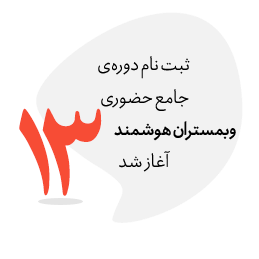





قوانین ثبت دیدگاه